华硕BIOS是电脑硬件系统的基础,升级BIOS可以解锁电脑的潜力,提升性能。本文将详细介绍如何通过升级华硕BIOS来实现这一目标。
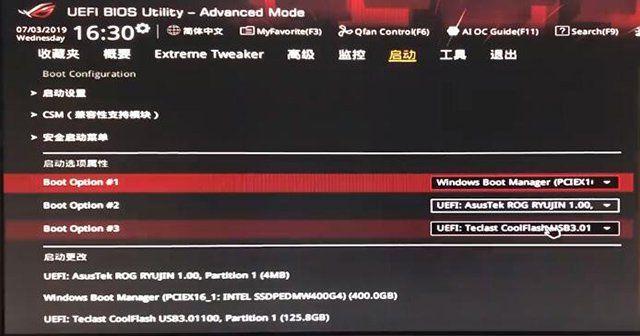
1.了解BIOS:BIOS(基本输入输出系统)是一种固件,它负责启动电脑并控制硬件设备。通过了解BIOS的基本概念和功能,可以更好地理解升级BIOS的重要性。
2.检查当前BIOS版本:在升级BIOS之前,首先需要检查当前的BIOS版本。进入华硕BIOS设置界面,找到版本信息并记录下来,以便与升级后的版本进行对比。
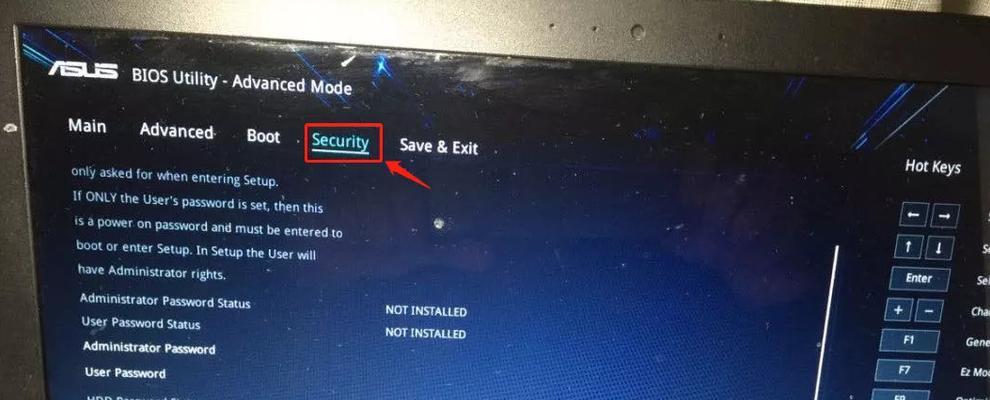
3.下载最新的BIOS固件:前往华硕官方网站,在支持页面找到你的电脑型号,并下载最新的BIOS固件文件。确保选择正确的型号和操作系统版本,以免出现兼容性问题。
4.准备U盘:将一个空的U盘格式化为FAT32文件系统,并确保其容量足够容纳BIOS固件文件。将BIOS固件文件复制到U盘的根目录下,并确保文件名没有被改变。
5.进入BIOS设置界面:重启电脑,在开机画面或启动时按下指定键(通常是DEL、F2或F10),进入华硕BIOS设置界面。
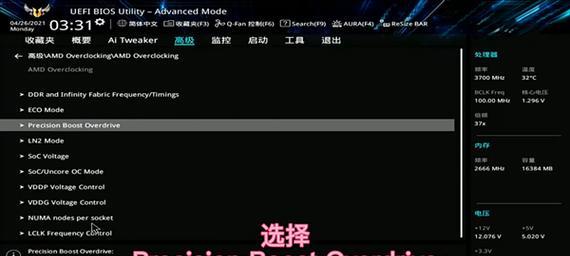
6.进行BIOS升级:在BIOS设置界面中,找到“工具”或“高级”选项,并进入“EZFlash”或类似的升级工具。选择U盘作为源文件,找到保存了BIOS固件的U盘,并执行升级操作。
7.确认升级:在升级过程中,务必不要关闭电源或进行其他操作。待升级完成后,系统会自动重新启动。进入BIOS设置界面,确认新版本的BIOS已经成功安装。
8.恢复默认设置:升级BIOS后,建议将BIOS设置恢复为默认值。在BIOS设置界面中,找到“加载默认设置”选项,并执行该操作。
9.重新配置BIOS:根据个人需求和硬件配置,重新调整BIOS设置。可以通过启用XMP(扩展内存配置文件)提高内存性能,调整CPU频率和电压等来进一步提升系统性能。
10.测试电脑性能:重启电脑并运行一些常用软件或进行一些负载测试,以确保升级BIOS后的电脑性能有所提升。
11.注意事项:升级BIOS是一项风险较大的操作,务必谨慎操作。在升级之前,备份重要数据并关闭防火墙和杀毒软件,以避免出现意外错误。
12.寻求帮助:如果在升级过程中遇到问题,可以参考华硕官方网站上的升级指南或寻求专业人士的帮助。
13.定期检查更新:随着技术的不断发展,华硕将不断推出新的BIOS固件版本。定期检查并升级BIOS,可以保持电脑性能的最佳状态。
14.兼容性注意事项:在升级BIOS之前,务必确认新的BIOS固件与你的硬件兼容,并在升级之前查阅官方网站上的兼容性列表。
15.通过升级华硕BIOS,我们可以解锁电脑的潜力,提升其性能和稳定性。然而,在进行BIOS升级时要格外小心,并遵循官方指南和注意事项,以确保顺利完成升级过程。







